今天带给大家的又是一个绝对重要的知识,那就是“抠图”!
在我们的设计中,抠图可以说是最常见的运用啦,简单的PS抠图我们都会,但是最令我们头痛的人物或者动物的毛发的抠图了,很多人都抠不好,我也是经常在很多设计作品中看到没有扣干净的人物图片,看的真的是一脸的尴尬。
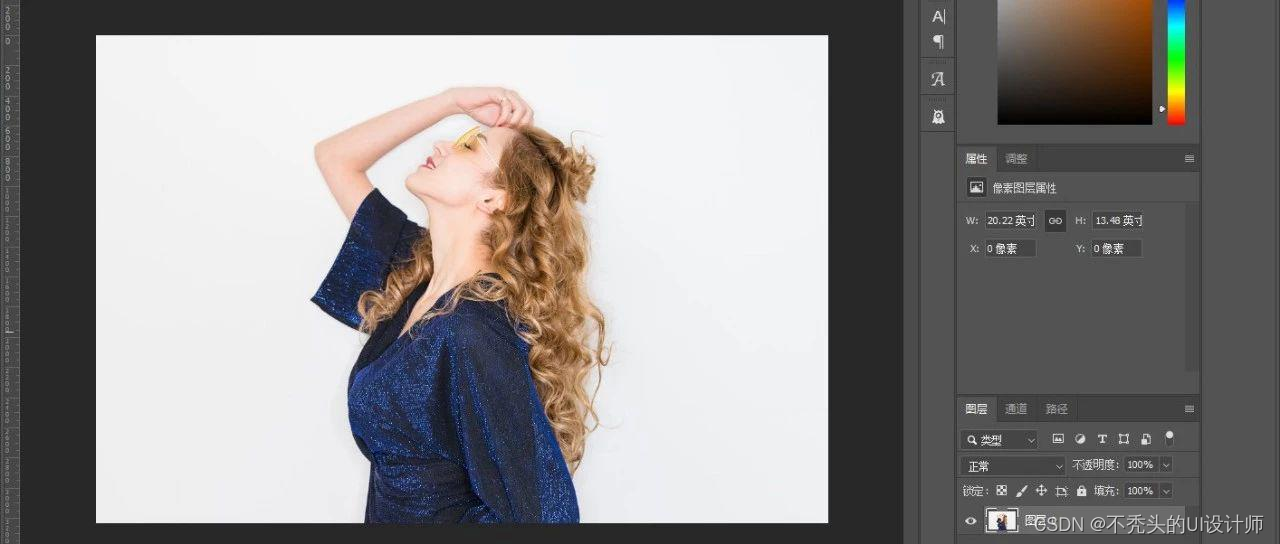
作为设计师的我们,抠图是我们的基本功,但是也不是最简单的基本,接下来我会一一介绍不同图片用什么方法抠图最好最快!
5个保姆级PS抠图教程
第一种:一键抠图Bg Remove
这是一款是一款强大的自动去除图片背景的在线插件,只需要上传图片,无需其他操作,即可100%自动去除图片背景,自动帮你去掉背景留下主题,几秒钟的功夫就能得到一张透明背景的照片。
抠图工具指路即时设计是一款支持在线协作的专业级 UI 设计工具,支持 Sketch、Figma、XD 格式导入,海量优质设计资源即拿即用。支持创建交互原型、获取设计标注,为产设研团队提供一站式协同办公体验。![]() https://js.design/community?category=detail&type=plugin&id=6467538da6f3fd31eefb586a&source=csdn&plan=btt0410
https://js.design/community?category=detail&type=plugin&id=6467538da6f3fd31eefb586a&source=csdn&plan=btt0410
它的主要特点如下:
操作简单,无需专业知识,上传图片后即可自动抠图。它能够快速识别人物、动物、物品等主体,进行抠图。
抠图精准,可以处理复杂的图像,识别边缘细节,保留主体的精细特征。抠图后的效果看起来很自然。
支持各种格式图片,包括JPG、PNG、GIF等,大小无限制。高清大图也可以很好地处理。
免费使用,可以下载去背景后的图片,分辨率高达4000px。也提供付费高分辨率版本。
提供桌面应用程序,可离线使用。支持Windows、MacOS等系统。
简单的编辑功能,如调整尺寸、旋转等,可以对抠图结果进行优化。
批量处理功能,可以同时抠图多张图片,提高工作效率。
使用Bg Remove非常简单,用户只需要上传需要处理的图片,然后工具会自动完成去背景的工作。处理完成后,用户可以下载并保存去背景后的图片。除此之外,Bg Remove还提供了一些额外的功能,比如调整图片的大小、旋转图片等。这些功能可以帮助用户更好地处理和修改图片。
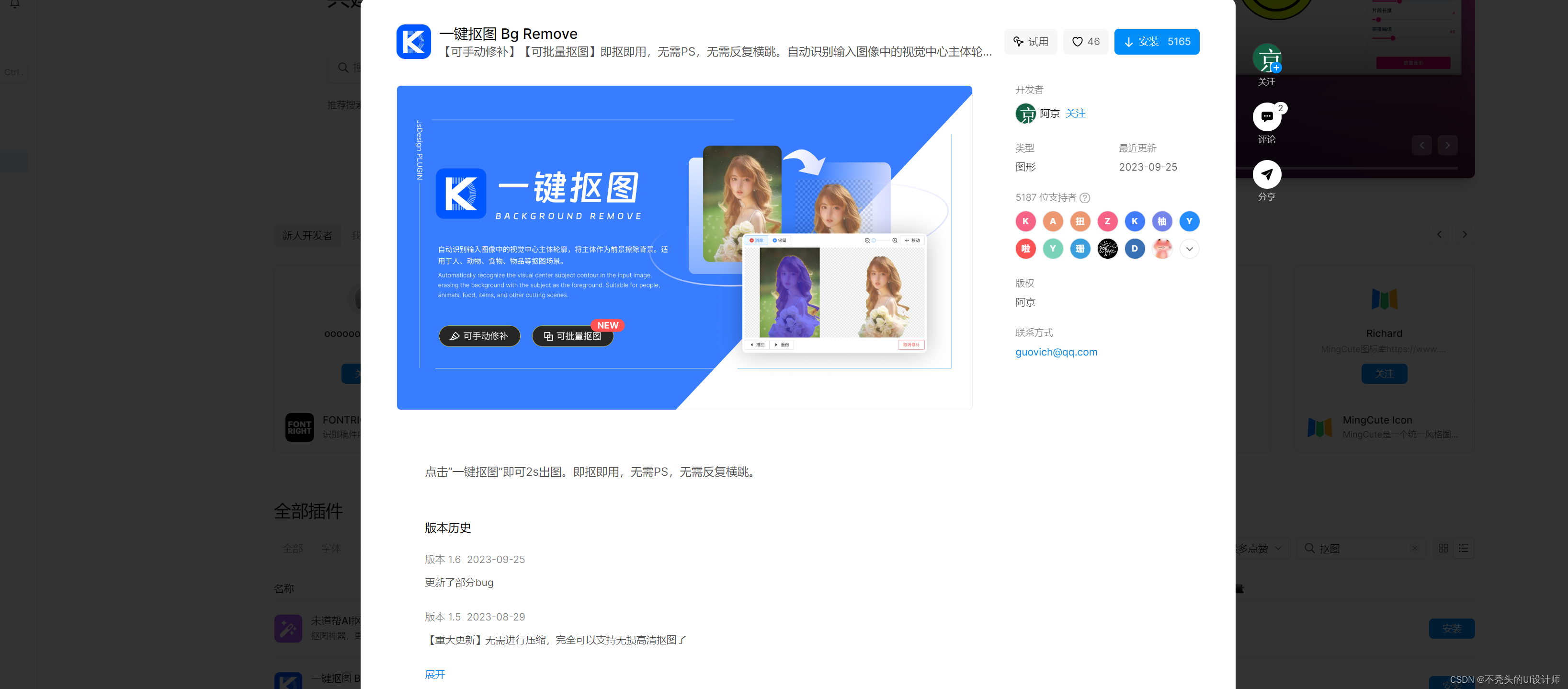
第二种:魔棒工具抠图
魔棒工具抠图对于图片的要求是很高的,需要纯色背景并且主题图片轮廓清晰
抠图步骤:
第一步:ps打开图片文件,解锁
第二步:选择魔棒工具,直接点击图片空白区域(即选中背景)
第三部:按键盘上“Delete”键,一键删除就大功告成啦!
第三种:钢笔工具抠图
钢笔工具抠图也是需要针对图片的产品图轮廓比较清晰的,背景可以是纯色也可以是其它带有杂色或者背景图的背景,都可以哈!
选择钢笔工具,沿着物体边缘轮廓一笔一画的勾勒出来(需要的是大家的耐心)
钢笔工具抠图前提不要忘记路径的选择🙃
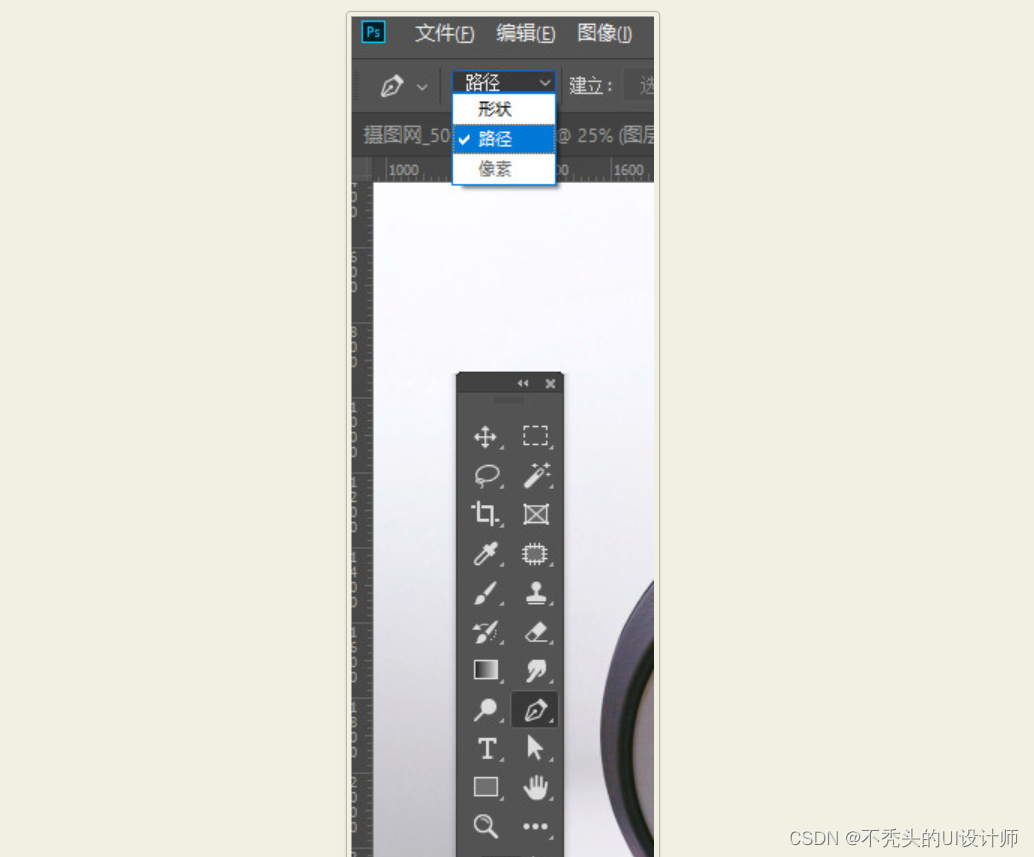
按住“Alt+鼠标点击路径面板突出前面的小图标,将钢勾勒出的部分载入选区,返回到图层面板,“ctrl+J”复制选区。钢笔工具在中间描出的轮廓是我们要去掉的背景,所以我们载入选区后直接删除就可以啦!
第四种:磁性套索工具抠图
磁性套索工具其实和钢笔有点类似,也是需要轮廓清晰的图,套索工具就像一个有吸附功能的磁铁,会沿着产品轮廓边缘直接吸附,然后载入选区就可以完成抠图啦!


)


)
)
)





![[工程经验] 模块设计规范](http://pic.xiahunao.cn/[工程经验] 模块设计规范)





